前言
简介
Git是一款免费、开源的分布式版本控制系统,用于敏捷高效地处理任何或小或大的项目。Git的读音为/gɪt/。
Git是一个开源的分布式版本控制系统,用以有效、高速的处理从很小到非常大的项目版本管理。
Git 是 Linus Torvalds 为了帮助管理 Linux 内核开发而开发的一个开放源码的版本控制软件。
Git 与常用的版本控制工具 CVS, Subversion 等不同,它采用了分布式版本库的方式,不必服务器端软件支持。
前置条件
安装.NetFramework
安装包下载
推荐地址https://drive.flycloud.club/d/Software/Windows/NetFramework/ndp472-kb4054530-x86-x64-allos-enu.exe
Git下载
软件下载
选择Windows
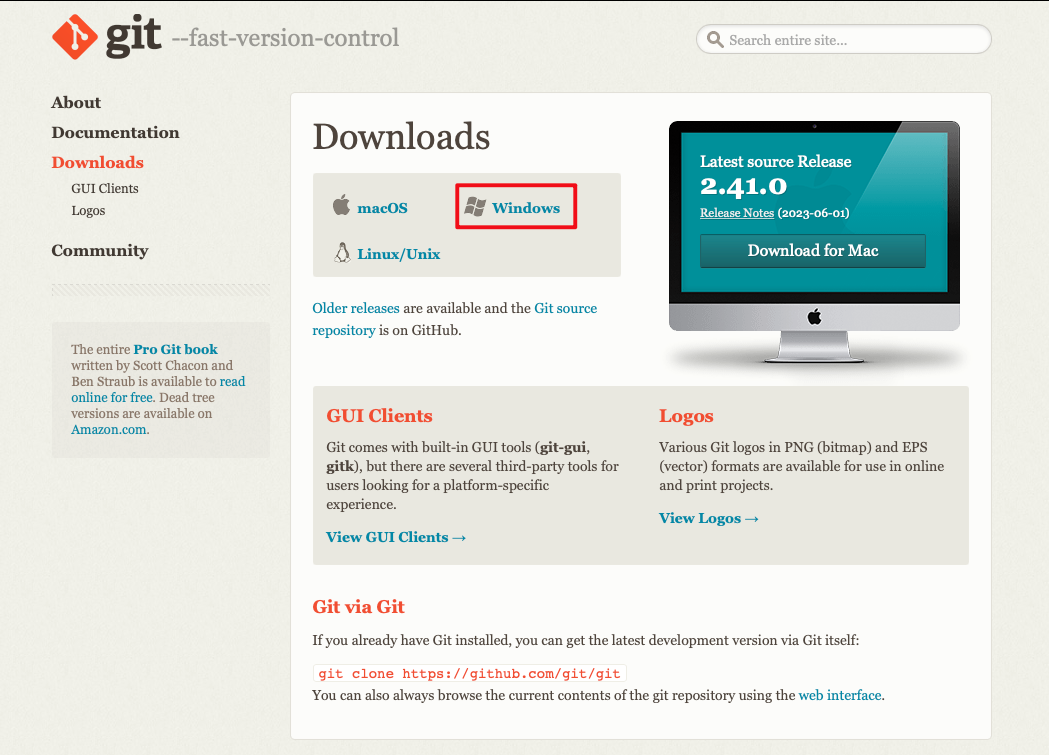
Git安装
双机打开安装包点击
Next
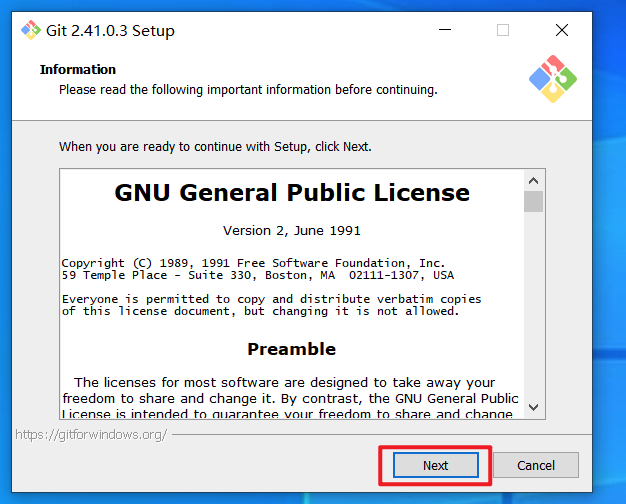
选择安装目录,点击
Browse更换路径,默认路径为C:\Program Files\Git
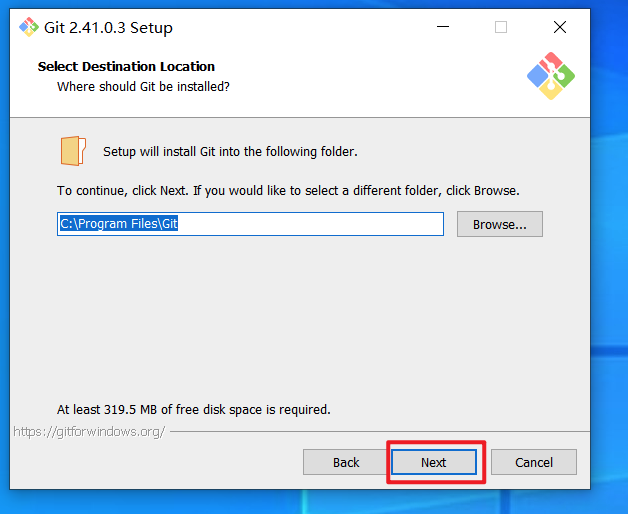
选择安装组件
一般只需添加点击Additional icons(添加图标到桌面)其他都是默认勾选的,然后点击【Next】进入下个页面。
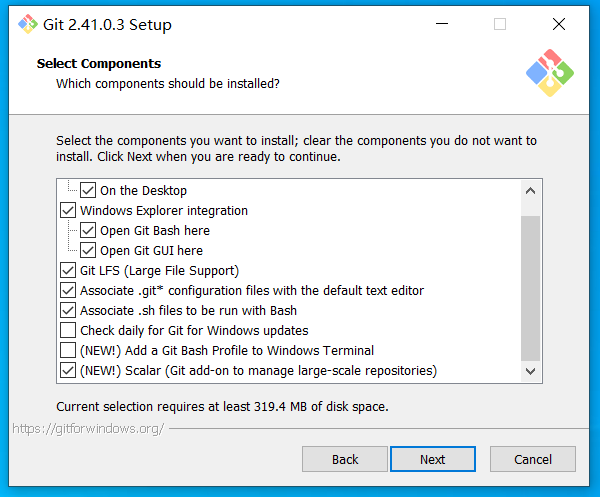
各组件含义如下:
Additional icons - On the Desktop 【添加图标到桌面】
Windows Explorer integration - Git Bash Here 【将功能关联到邮件菜单】
Windows Explorer integration - Git GUI Here 【将功能关联到邮件菜单】
Git LFS(Large File Support) 【大文件支持】
Associate .git* configuration files with the default text editor 【关联文件用git运行】
Associate .sh files to be run with Bash
Use a TrueType font in all console windows
Check daily for Git for Windows updates 【每天检查Git是否有更新】选择开始菜单文件夹
方框内 Git 可改为其他名字,也可点击 “Browse…” 选择其他文件夹或者给"Don’t create a Start Menu folder(不添加到开始菜单)" 打勾。
这里建议保留如下默认设置,然后点击【Next】进入下个页面。
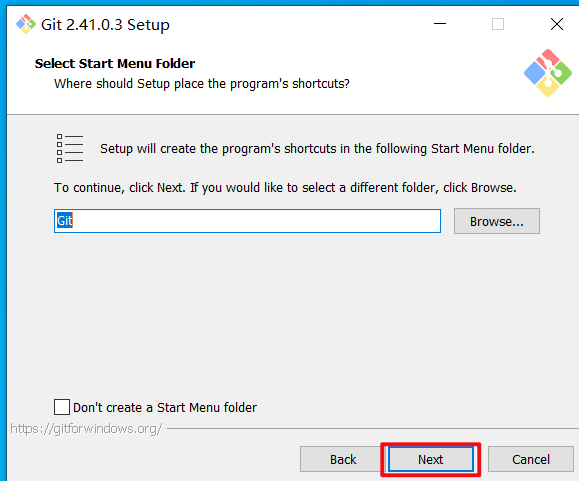
选择 Git 使用的默认编辑器
Git 安装程序里面内置了 10 种编辑器供挑选,比如 Atom、Notepad、Notepad++、Sublime Text、Visual Studio Code、Vim 等等。默认的编辑器是 Vim ,选择 Vim 后可以直接进行到下一步,如果选其他编辑器,则还需要去其官网安装后才能进行下一步。
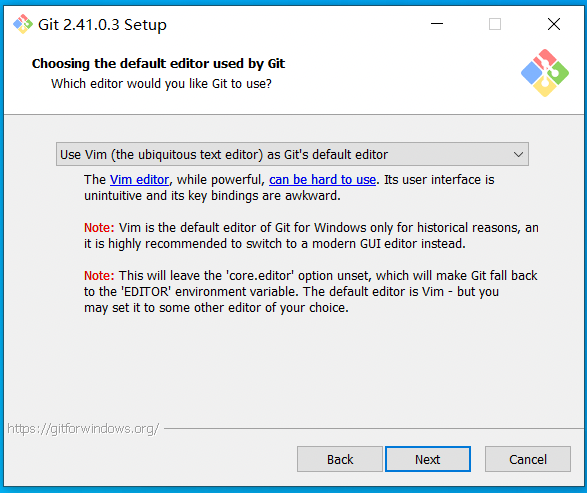
设置初始化新项目(仓库)名称
第一种是让 Git 自己选择,名字是 master ,但是未来也有可能会改为其他名字;第二种是我们自行决定,默认是 main,当然,你也可以改为其他的名字。一般默认第一种,点击 [next] 到第七步。
一般默认即可,本例保留默认选项,然后点击【Next】进入下个页面。
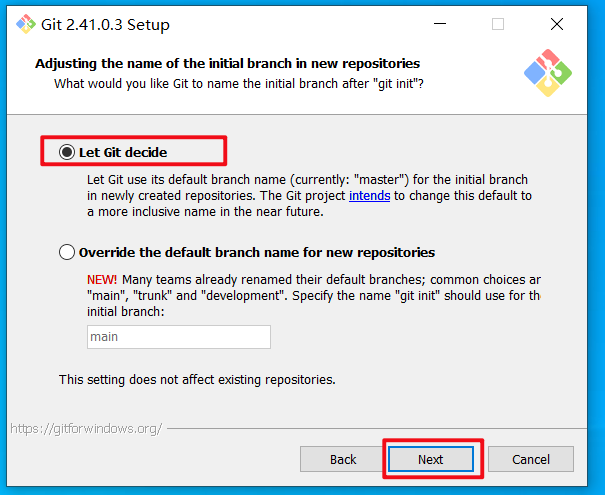
配置PATH环境变量
一般默认即可,本例保留默认选项,然后点击【Next】进入下个页面。
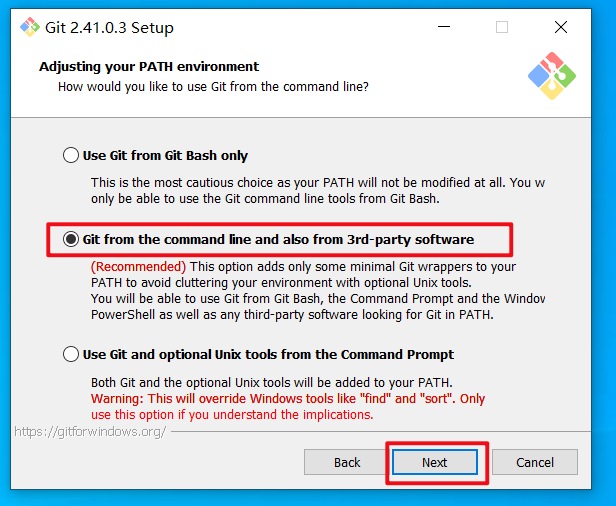
选项翻译如下:
Use Git from Git Bash only
This is the most cautious choice as your PATH will not be modified at all. You w only be able to use the Git command line tools from Git Bash.
仅从 Git Bash 使用 Git
这是最谨慎的选择,因为您的 PATH 根本不会被修改。您将只能使用 Git Bash 中的 Git 命令行工具。
Git from the command line and also from 3rd-party software
(Recommended) This option adds only some minimal Git wrappers to your PATH to avoid cluttering your environment with optional Unix tools.
You will be able to use Git from Git Bash, the Command Prompt and the Windov PowerShell as well as any third-party software looking for Git in PATH.
从命令行以及第三方软件进行 Git
(推荐)此选项仅将一些最小的 Git 包装器添加到PATH中,以避免使用可选的 Unix 工具使环境混乱。
您将能够使用 Git Bash 中的 Git,命令提示符和 Windov PowerShell 以及在 PATH 中寻找 Git 的任何第三方软件。
Use Git and optional Unix tools from the Command Prompt
Both Git and the optional Unix tools will be added to your PATH.
Warning: This will override Windows tools like "find"and “sort”. Only use this option if you understand the implications.
使用命令提示符中的 Git 和可选的 Unix 工具
Git 和可选的 Unix 工具都将添加到您的 PATH 中。
警告:这将覆盖 Windows 工具,例如 “find” and “sort”. 仅在了解其含义后使用此选项。三个选项的含义如下:
选项一:仅从 Git Bash 使用 Git。也就是说只能通过 Git 安装后的 Git Bash 来使用 Git ,其他的什么命令提示符等第三方软件都不行。
选项二:从命令行以及第三方软件进行 Git。这个就是在第一种基础上进行第三方支持,能够从 Git Bash、命令提示符(cmd) 和 Windows PowerShell 以及可以从 Windows 系统环境变量中寻找 Git 的任何第三方软件中使用 Git。推荐使用这个。
选项三:从命令提示符使用 Git 和可选的 Unix 工具。选择这种将覆盖 Windows 工具,如 “ find 和 sort ”。只有在了解其含义后才使用此选项。一句话,适合比较懂的人折腾。选择SSH 执行文件
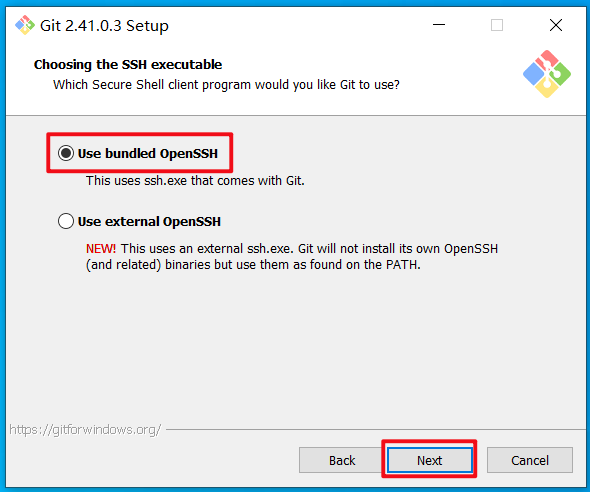
Use bundled OpenSSH
This uses ssh. exe that comes with Git.
使用捆绑的 OpenSSH
这使用的 ssh.exe 是 Git 自带的
Use (Tortoise) Plink
To use PuTTY, specify the path to an existing copy of (Tortoise) Plink.exe
Set ssh. variant for Tortoise Plink
使用 TortoisePlink (注,这是一个软件)
要使用 PuTTY,请指定 TortoisePlink.exe 的现有副本的路径
为 TortoisePlink 设置 ssh.variant
Use external OpenSSH
NEW! This uses an external ssh. exe. Git will not install its own OpenSSH
(and related) binaries but use them as found on the PATH.
使用外部 OpenSSH
新!这使用外部 ssh.exe 文件。
Git 不会安装自己的 OpenSSH(和相关)二进制文件,而是使用在环境变量 PATH 中找到的它们。选择HTTPS后端传输
一般默认即可,本例保留默认选项,然后点击【Next】进入下个页面。
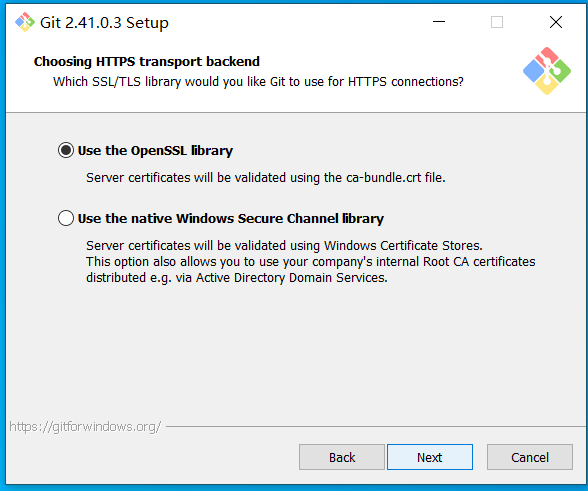
这两种选项有什么区别呢?
如果在具有企业管理证书的组织中使用 Git,则将需要使用安全通道。如果你仅使用 Git 来访问公共存储库(例如 GitHub ),或者你的组织不管理自己的证书,那么使用 SSL 后端(它们只是同一协议的不同实现)就可以了。
也就是说,作为普通用户,只是用 Git 来访问 Github、GitLab 等网站,选择前者就行了。配置行尾符号转换
一般默认即可,本例保留默认选项,然后点击【Next】进入下个页面。
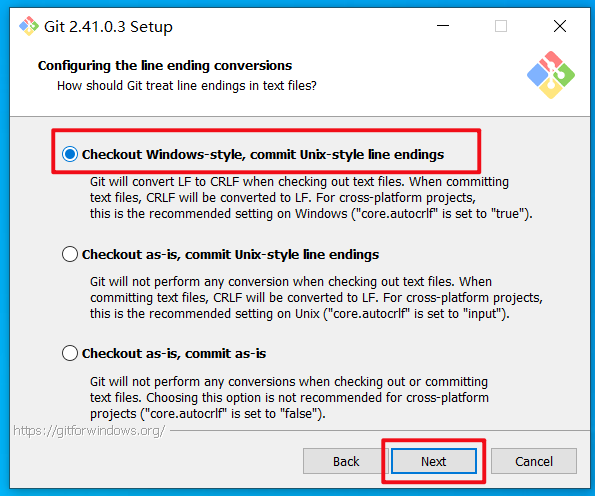
选项翻译如下:
Use bundled OpenSSH
This uses ssh. exe that comes with Git.
使用捆绑的 OpenSSH
这使用的 ssh.exe 是 Git 自带的
Use (Tortoise) Plink
To use PuTTY, specify the path to an existing copy of (Tortoise) Plink.exe
Set ssh. variant for Tortoise Plink
使用 TortoisePlink (注,这是一个软件)
要使用 PuTTY,请指定 TortoisePlink.exe 的现有副本的路径
为 TortoisePlink 设置 ssh.variant
Use external OpenSSH
NEW! This uses an external ssh. exe. Git will not install its own OpenSSH
(and related) binaries but use them as found on the PATH.
使用外部 OpenSSH
新!这使用外部 ssh.exe 文件。
Git 不会安装自己的 OpenSSH(和相关)二进制文件,而是使用在环境变量 PATH 中找到的它们。三个选项的含义如下:
签出 Windows 样式,提交 Unix 样式的行结尾。
按原样式签出,提交Unix样式的行结尾。
按原样式签出,按原样提交。选择Git Bash使用的终端模拟器
配置终端模拟器以与 Git Bash 一起使用,一般默认即可,本例保留默认选项,然后点击【Next】进入下个页面。
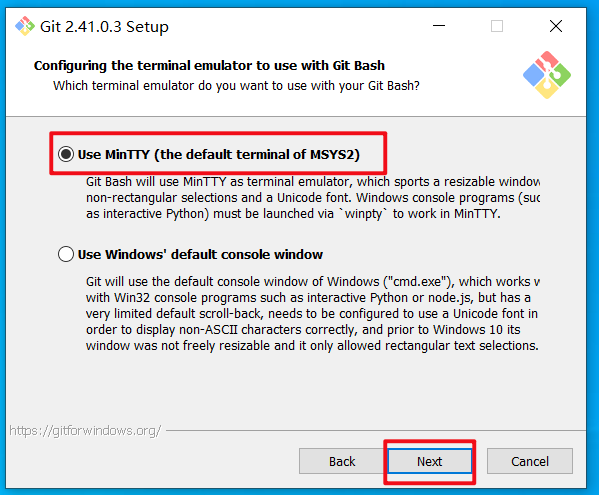
选项翻译如下:
use the OpenSSL library
Server certificates will be validated using the ca-bundle. crt file.
使用 OpenSSL 库
服务器证书将使用 ca-bundle.crt 文件进行验证。
Use the native Windows Secure Channel library
Server certificates will be validated using Windows Certificate Stores.
This option also allows you to use your company’s internal Root CA certificates distributed e.g. via Active Directory Domain Services.
使用本机 Windows 安全通道库
服务器证书将使用 Windows 证书存储进行验证。
此选项还允许您使用公司内部分发的内部根 CA 证书,例如通过 Active Directory 域服务。建议选择第一种,MinTTY 3功能比 cmd 多,cmd 只不过 比 MinTTY 更适合处理 Windows 的一些接口问题,这个对 Git 用处不大,除此之外 Windows 的默认控制台窗口(cmd)有很多劣势,比如 cmd 具有非常有限的默认历史记录回滚堆栈和糟糕的字体编码等等。
相比之下,MinTTY 具有可调整大小的窗口和其他有用的可配置选项,可以通过右键单击的工具栏来打开它们 git-bash 。选择默认的 “git pull” 行为
一般默认即可,本例保留默认选项,然后点击【Next】进入下个页面。
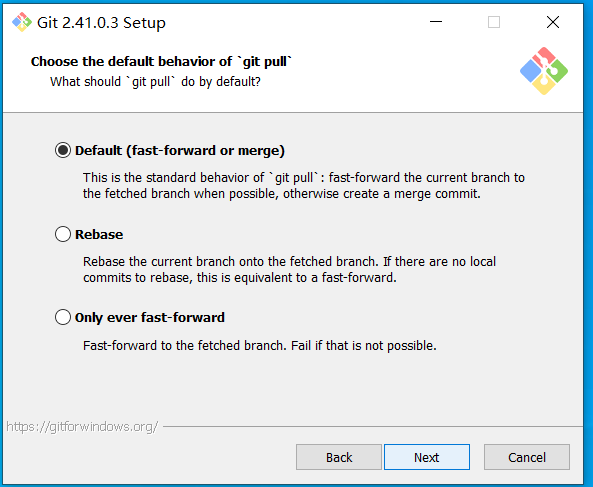
“git pull” 是什么意思呢?
git pull 就是获取最新的远程仓库分支到本地,并与本地分支合并
上面给了三个 “git pull” 的行为:
第一个是 merge
第二个是 rebase
第三个是 直接获取
第一种 git pull = git fetch + git merge
第二种 git pull = git fetch + git rebase
第三种 git pull = git fetch ?(这个没试过,纯属猜测)
一般默认选择第一项,git rebase 绝大部分程序员都用不好或者不懂,而且风险很大,但是很多会用的人也很推崇,但是用不好就是灾难。
git pull 只是拉取远程分支并与本地分支合并,而 git fetch 只是拉取远程分支,怎么合并,选择 merge 还是 rebase ,可以再做选择。选择一个凭证帮助程序
一般默认即可,本例保留默认选项,然后点击【Next】进入下个页面。
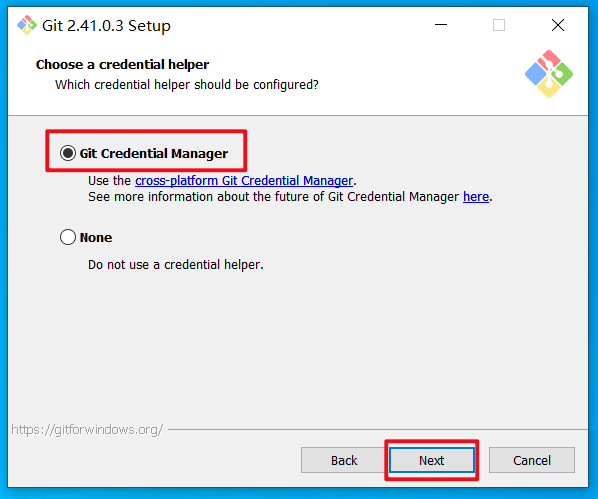
有两个选项:
Git 凭证管理
不使用凭证助手
第一个选项是提供登录凭证帮助的,Git 有时需要用户的凭据才能执行操作;例如,可能需要输入用户名和密码才能通过 HTTP 访问远程存储库(GitHub,GItLab 等等)。如果出现以下图说明没有安装.NetFramework,请返回文章最上面安装
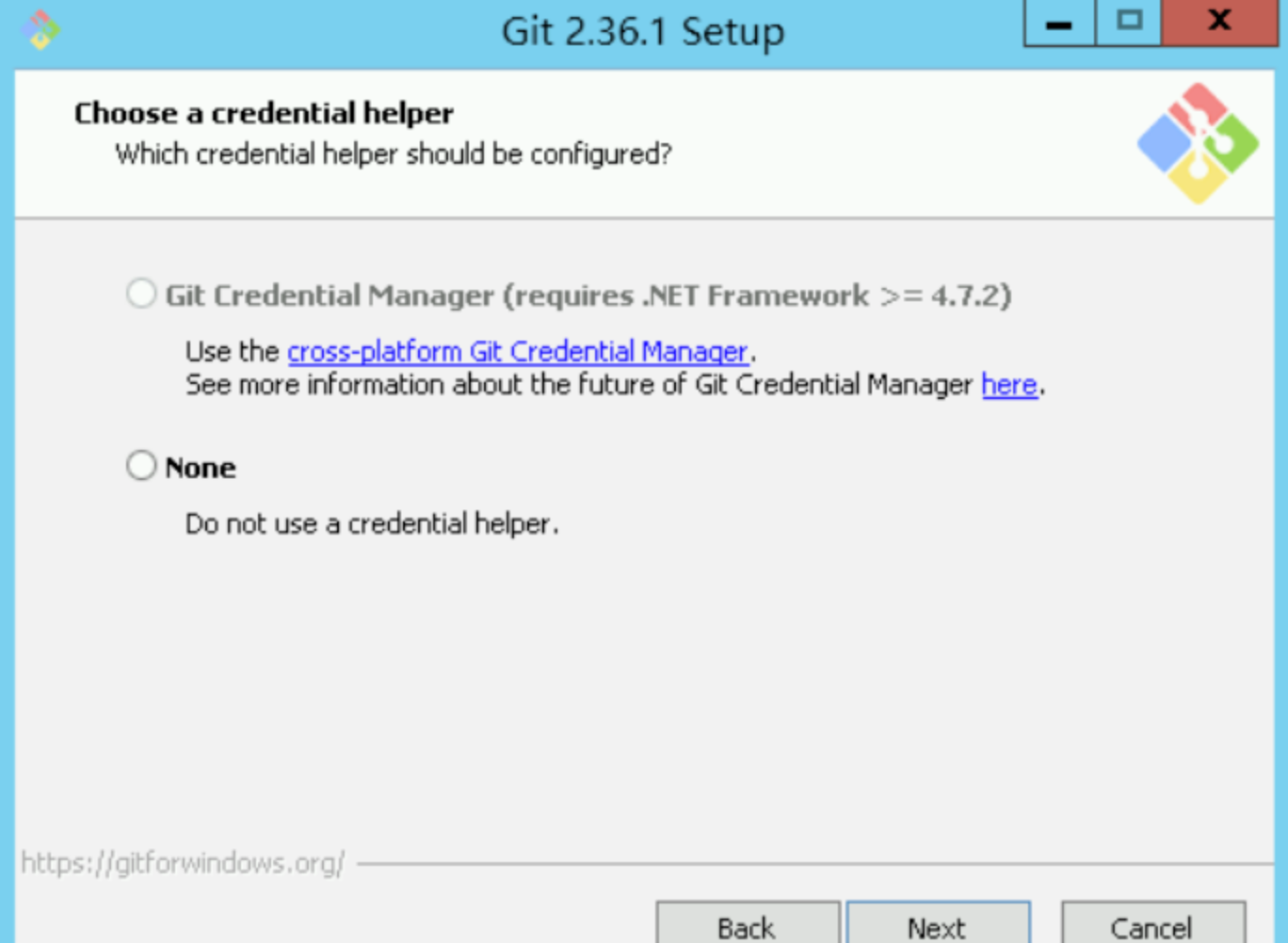
配置额外的选项 - 一般默认即可。
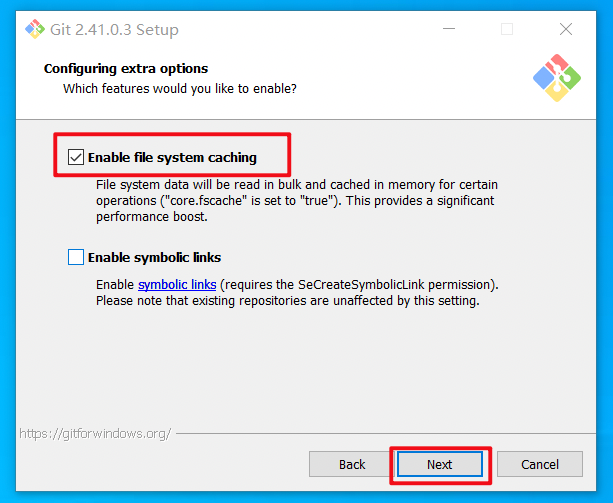
有两个选项:
启用文件系统缓存
启用符号链接
启用文件系统缓存,就是将批量读取文件系统数据并将其缓存在内存中以进行某些操作,可以显著提升性能。这个选项默认开启。
启用符号链接 ,符号链接是一类特殊的文件, 其包含有一条以绝对路径或者相对路径的形式指向其它文件或者目录的引用,类似于 Windows 的快捷方式,不完全等同 类Unix(如 Linux) 下的 符号链接。因为该功能的支持需要一些条件,所以默认不开启。配置实验性选项 - 一般默认即可。
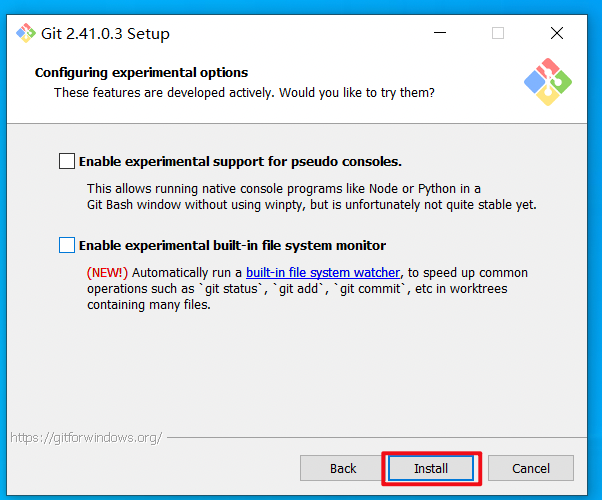
安装完成后,点击【Finish】。
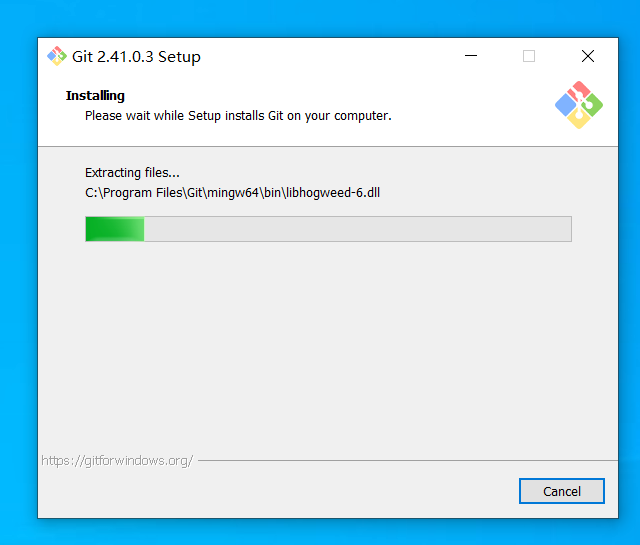
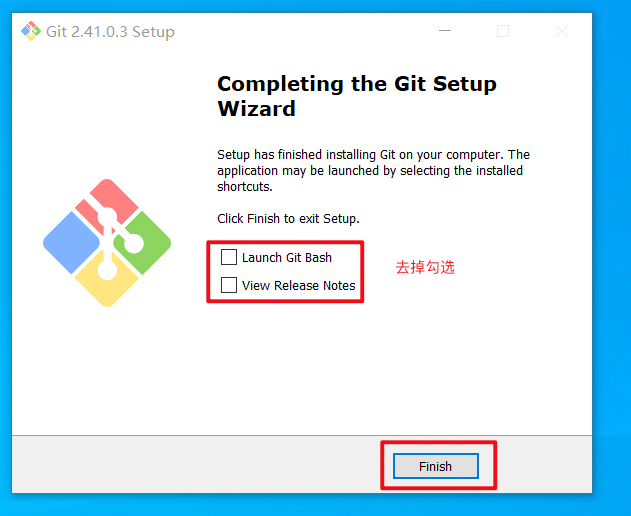
安装完成后,桌面会出现如下图标 ,右键文件夹看到Git GUI Here和Git Bash Here就说明成功啦
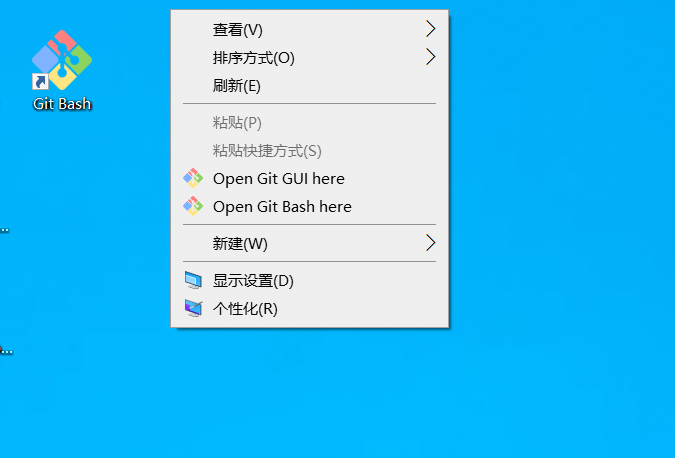
Git - 初次运行 Git 前的配置 (git-scm.com)